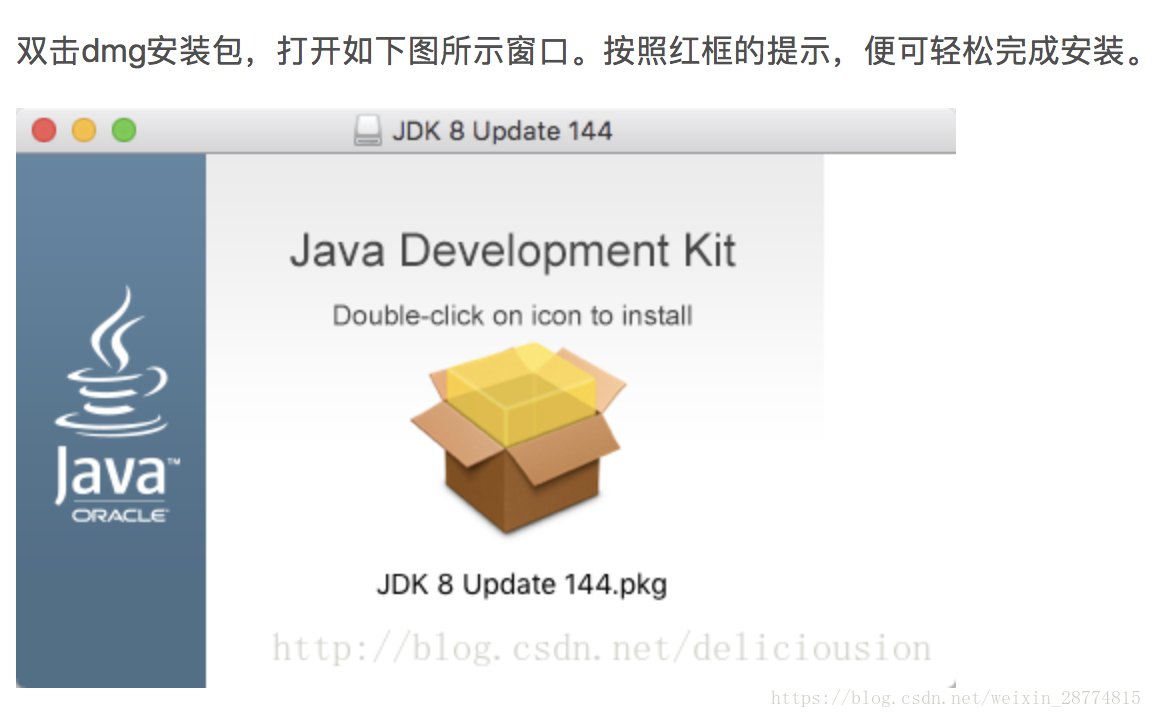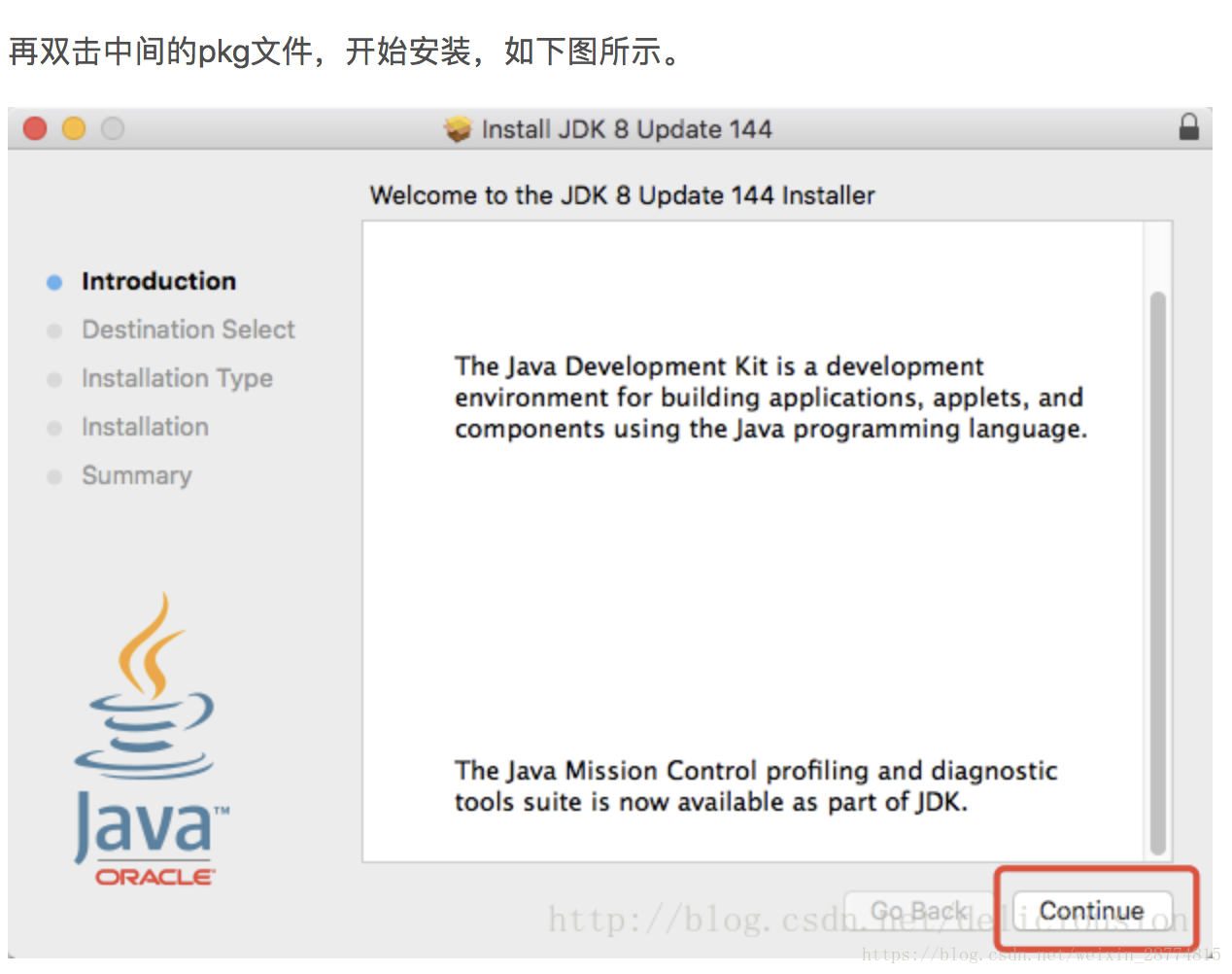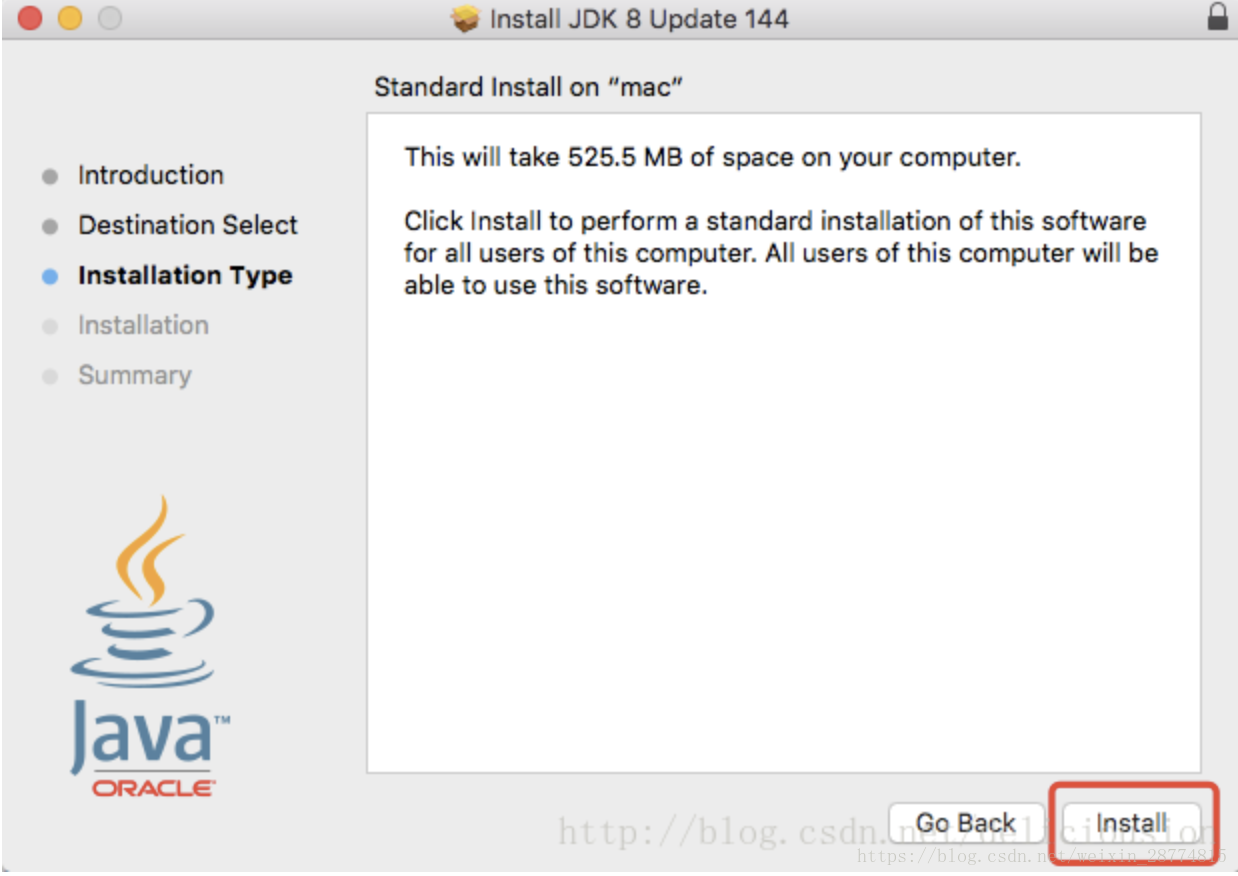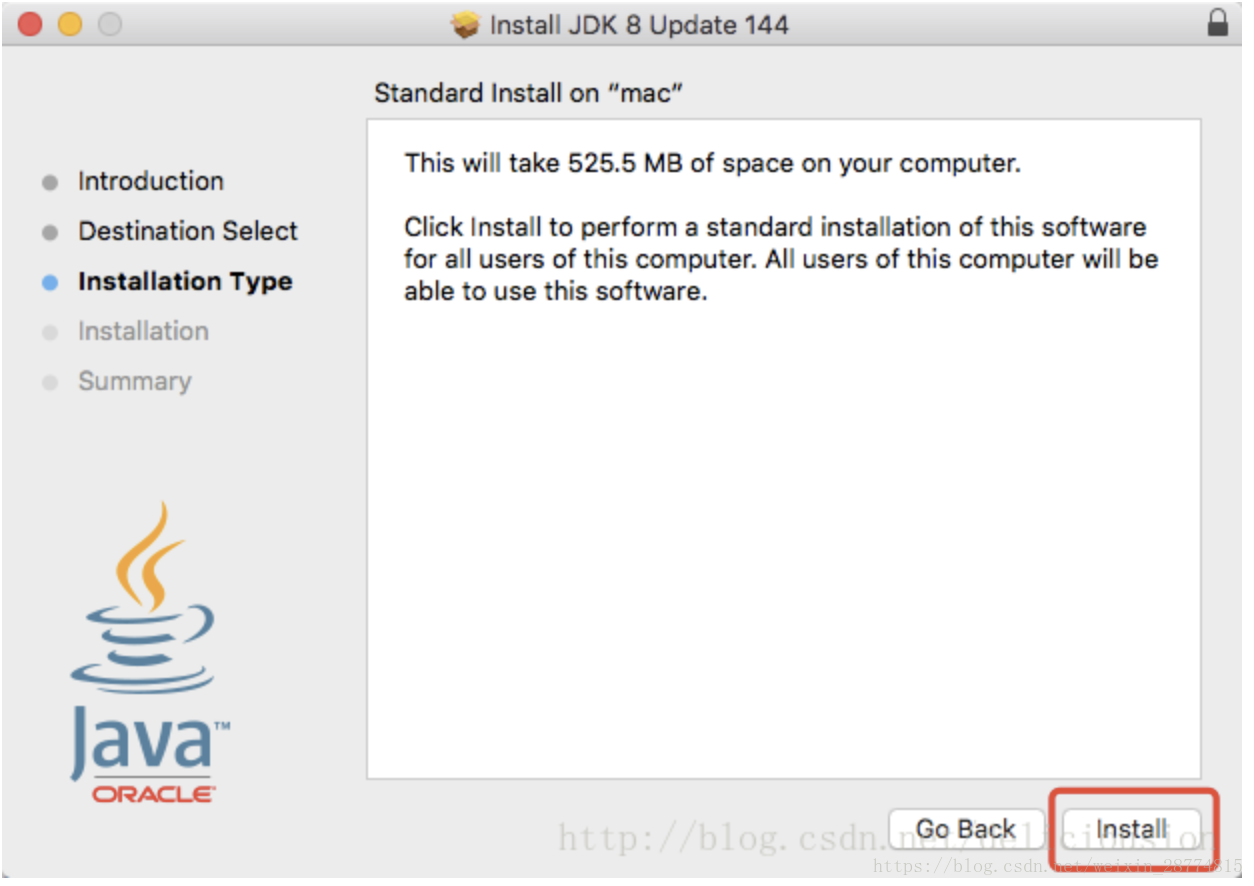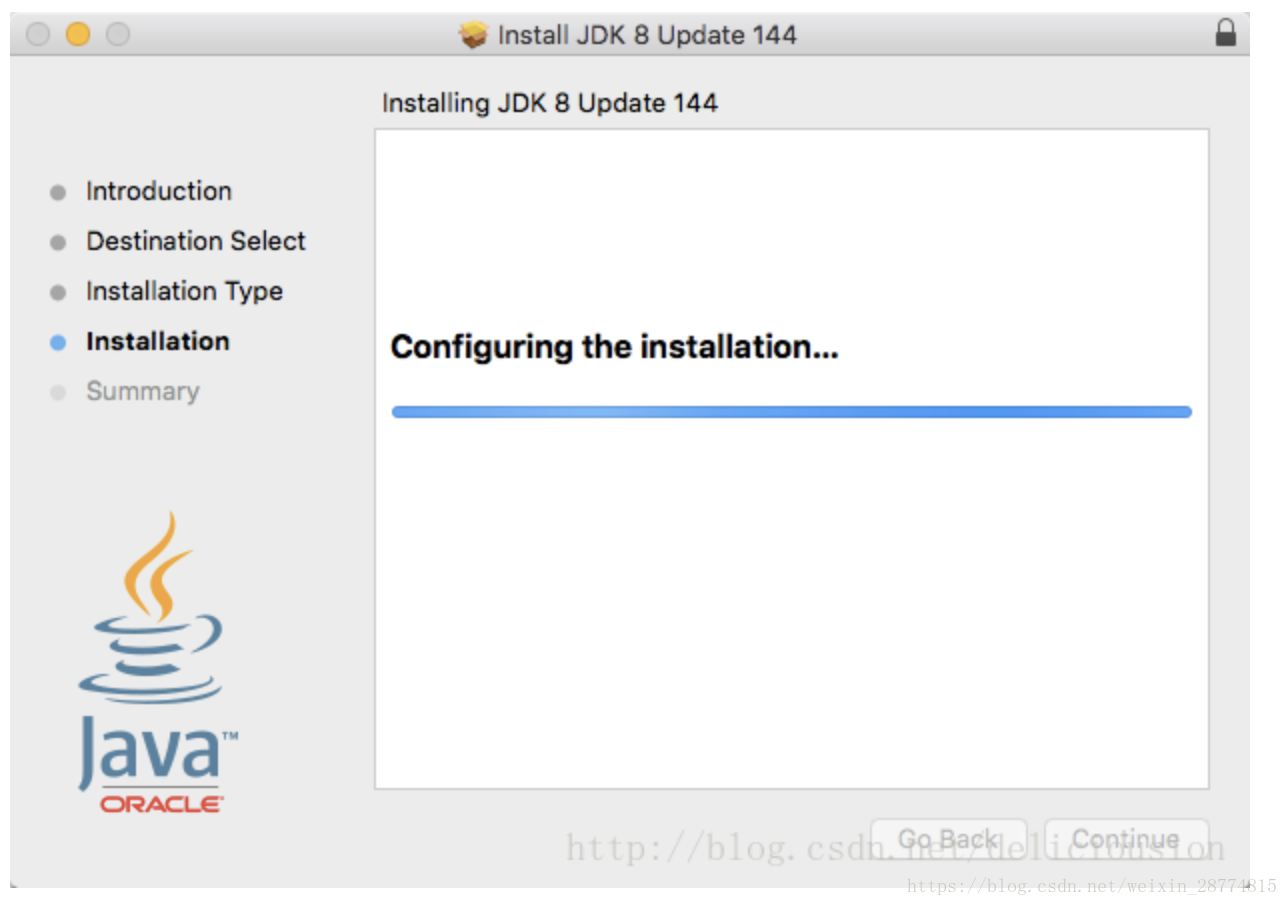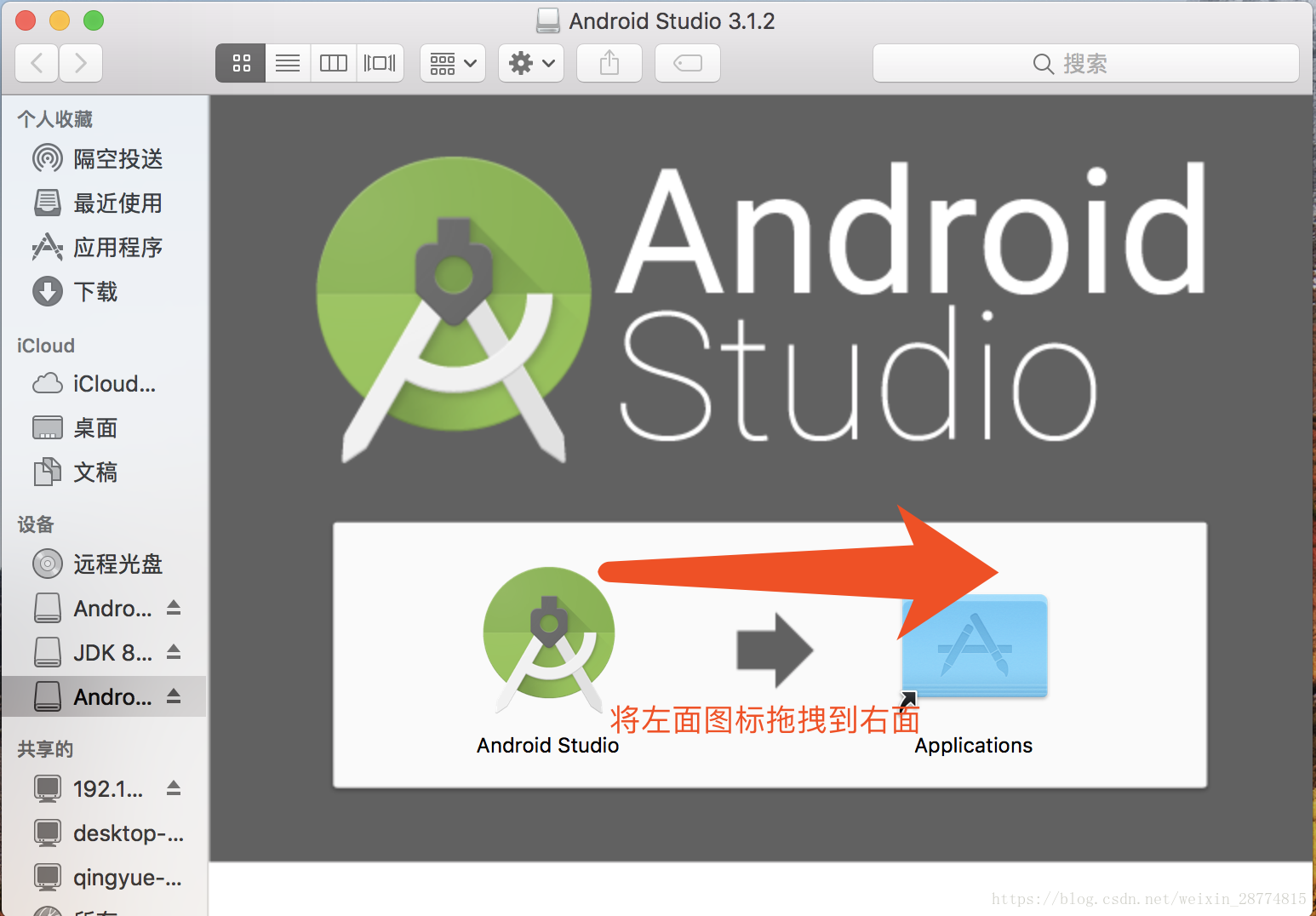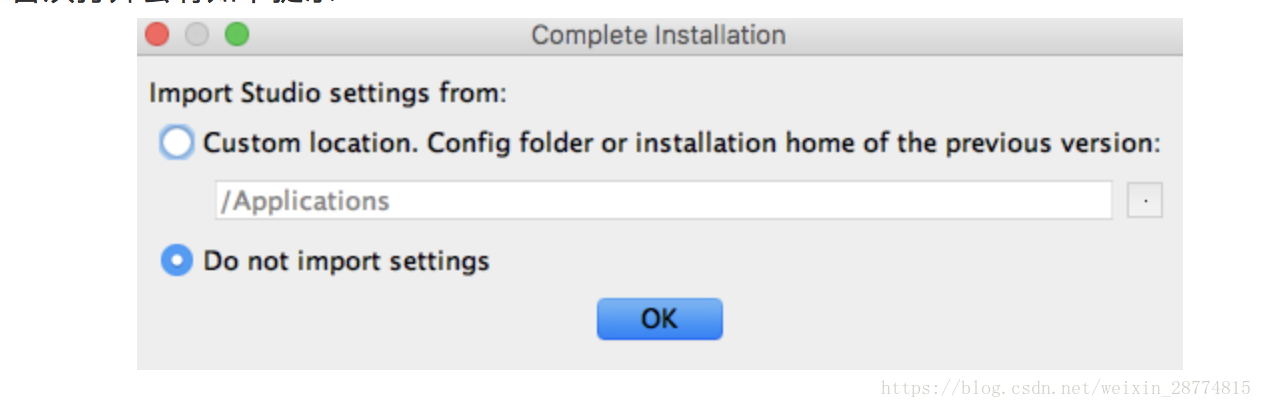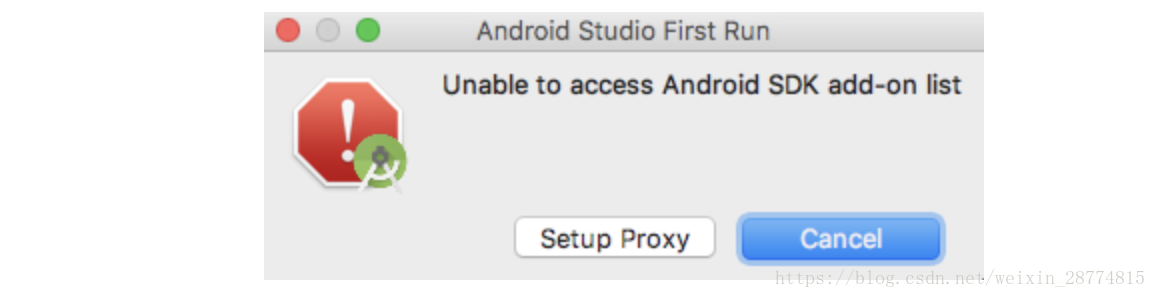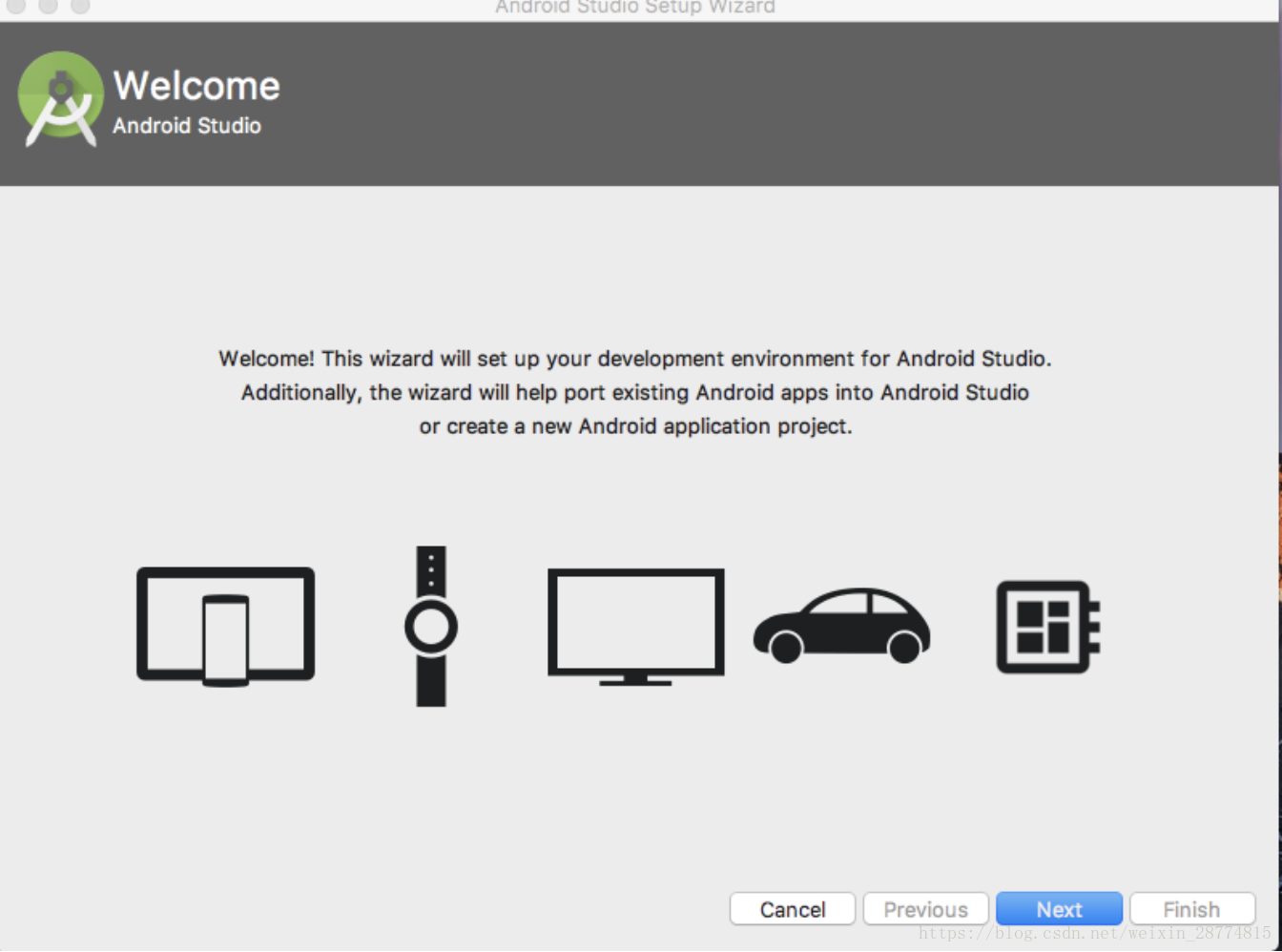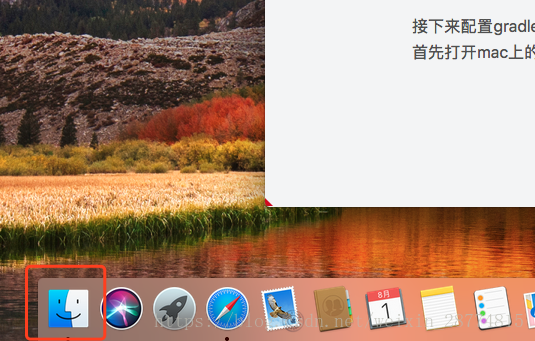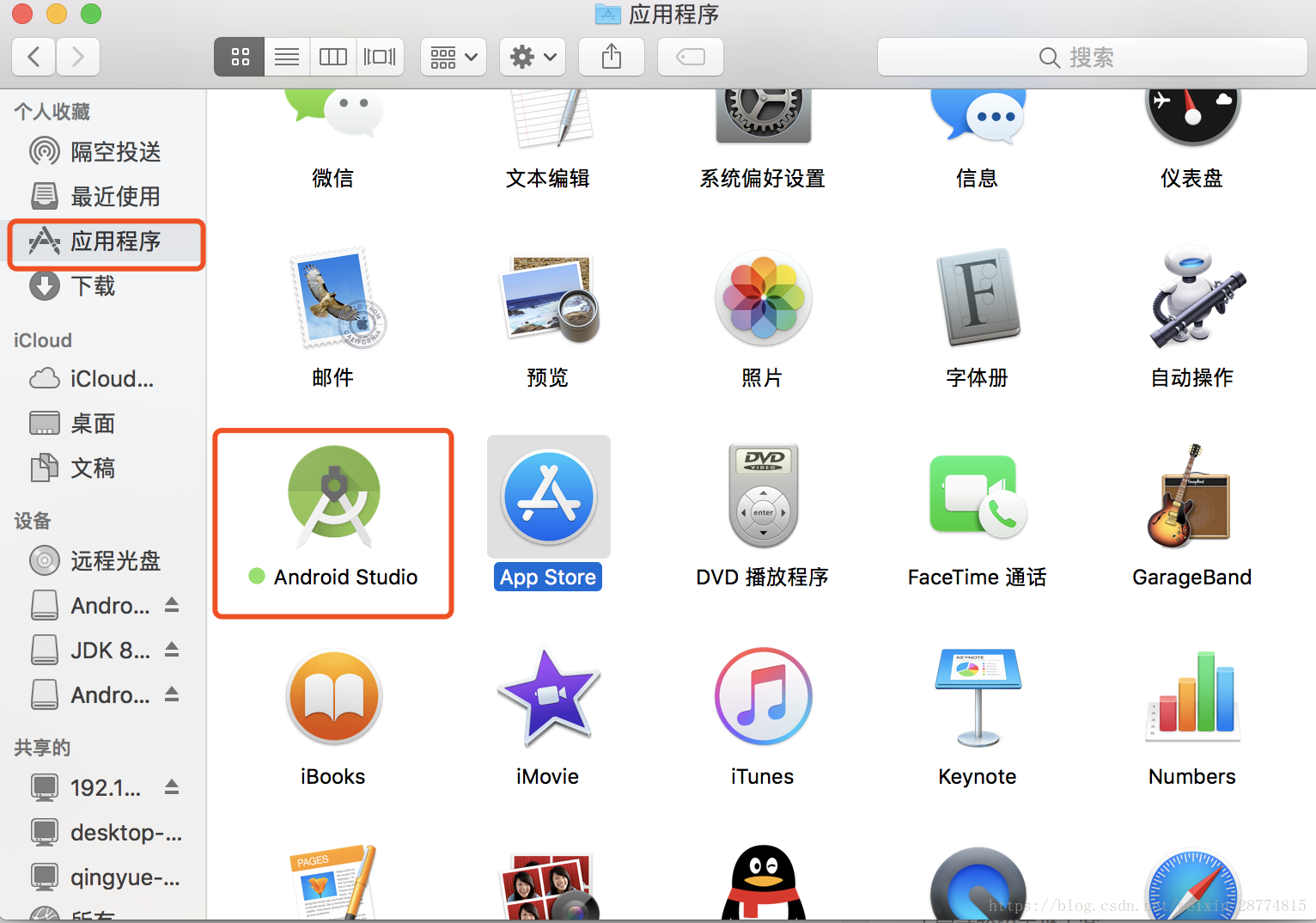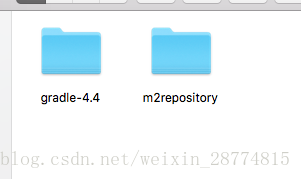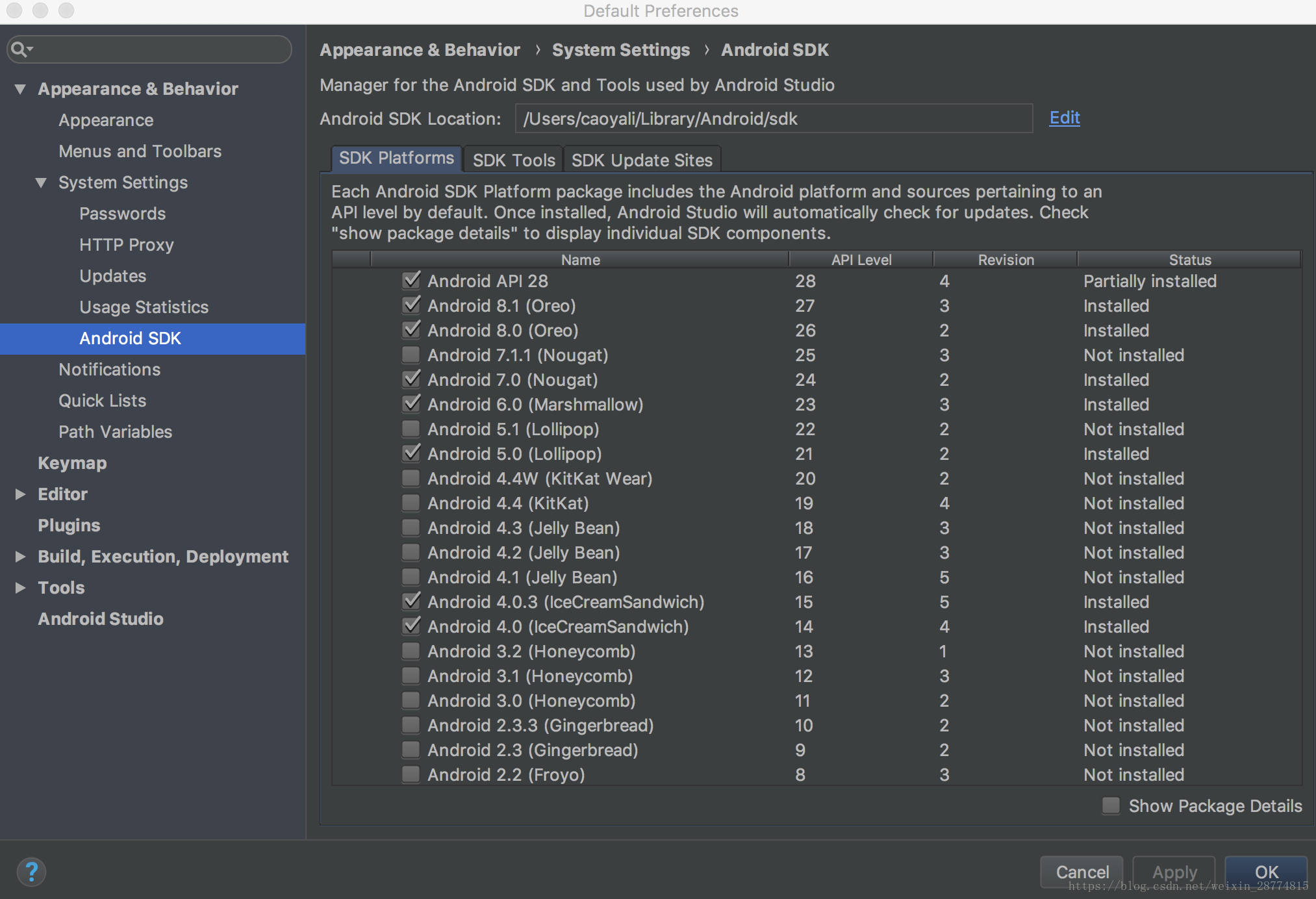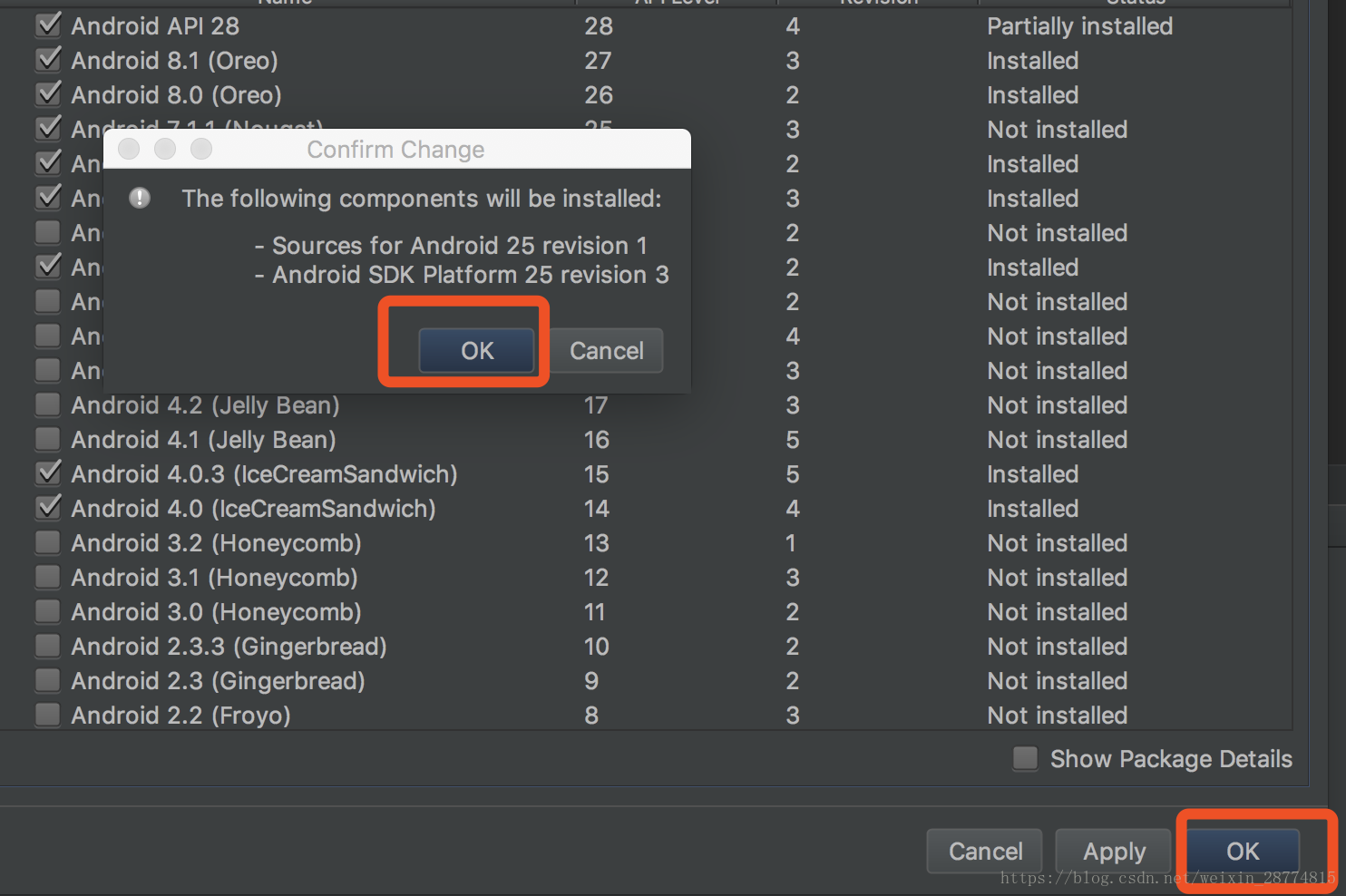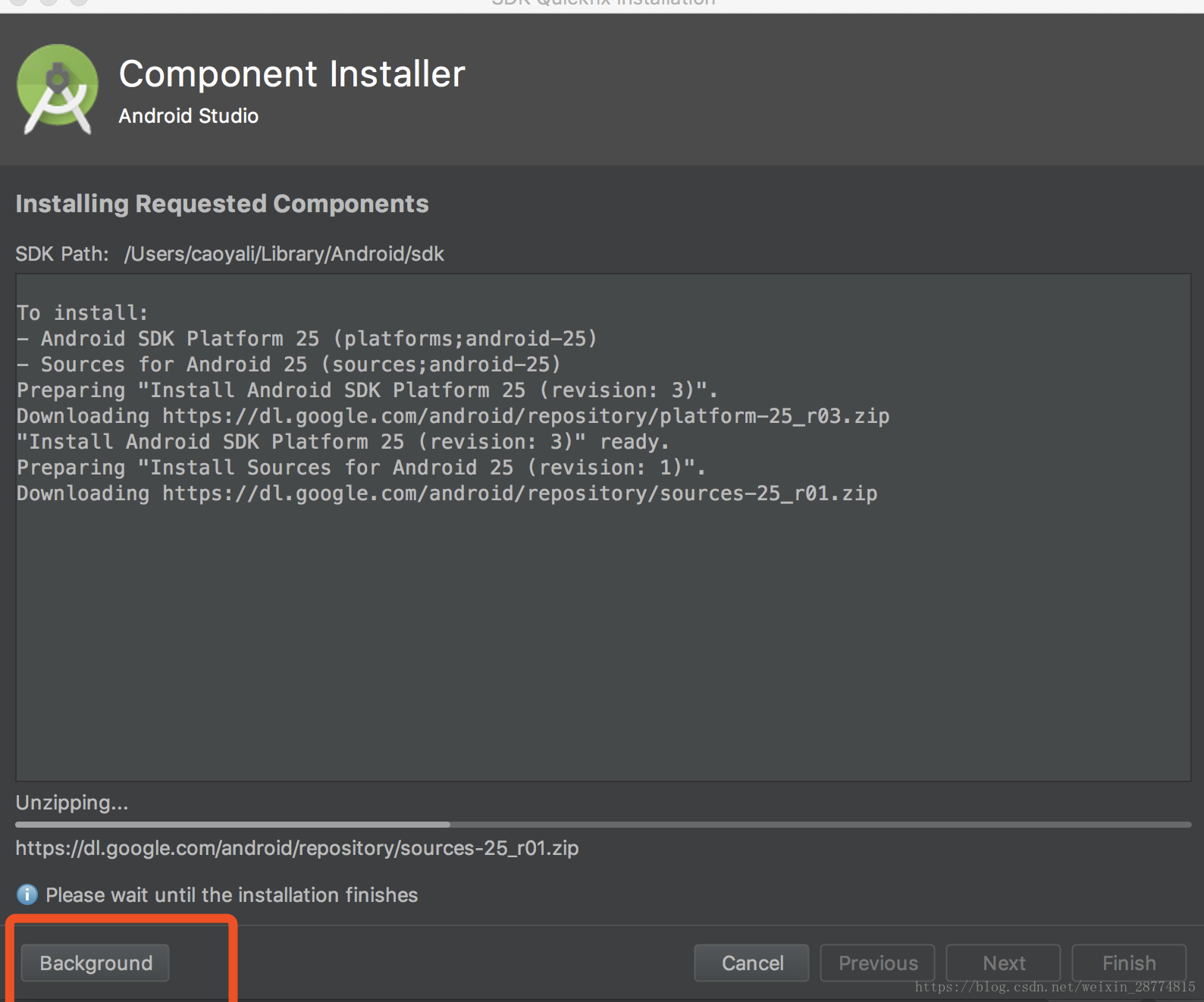整个流程:jdk 安装以及环境变量的设置, Android studio的安装以及其所需 gradle参数的环境变量设置。基本就这两点
1 JDK的环境搭建
首先要拿到的材料就是mac版本的JDK文件包。如果想去官网去下载,请点击路径:
http://www.oracle.com/technetwork/java/javase/downloads/jdk8-downloads-2133151.html
下载完文件之后打开文件,就会出现安装向导,一般是一路next点击下去,如图所示:
到这里,JDK算是安装完了。
接下来,我们就要来配置一下JDK相关的环境变量。首先打开MAC的终端工具,terminal(打开MAC的启动台程序,然后搜索框输入terminal关键字,会出来)
配置环境之前我们必须要清楚这个JDK的安装路径,这个是配置环境变量的关键,如果不知道,请在terminal输入以下字符串来查询:
/usr/libexec/java_home -V
如图所示:
输入以上字符串,就会输出JDK的安装路径,将这个路径复制暂且复制下来,一会儿用。
然后接下来我们在terminal输入相应的语句:如果我们是第一次配置环境变量,请输入touch .bash_profile,会创建一个 .bash_profile的隐藏文件,但是如果你不是第一次配置环境变量的话,请直接使用open -e .bash_profile 命令。
注意:文件名必须是 .bash_profile, 并且 touch .bash_profile, open .bash_profile, source .bash_profile 这类命令行必须在Home路径下面进行。 Terminal 程序在被打开的时候就默认在Home路径下面。但是如果当前不在Home路径下面,需要返回到Home路径下面进行。
系统在最开始的时候会自动读取~/.bash_profile 也就是Home文件下的指定文件。所以这要求我们必须写在Home文件下,且名字必须是bash_profile。
以下栗子是在系统首次创建环境变量的情况下的样子:
当输入第二行点击回车,就会出现一个文件来让我们编辑,接下来就输入红框框里面的代码:
首先,第一个参数,JAVA_HOME,这句要自己写(把刚刚复制的文字粘贴上)
JAVA_HOME 就是JDK的安装路径,这个路径因为每个人安装JDK时设置的安装目录不同而有所不同。将刚才复制的文字粘贴到这里来,基本上就是正确的。但是如果当前的安装路径出现空格之类的特殊字符,记住一定要加上转义字符!例如我指定的文件此时变成了 /user/my android jdk/jdk/.... 类似于这样的,,那么写的时候一定要是加转义字符之后的样子: /user/my\ android\ jdk/jdk/...这个样子。当然这个只是一个例子。
然后其他的几句,复制以下内容:
CLASSPATH=$JAVA_HOME/lib/tools.jar:$JAVA_HOME/lib/dt.jar:.
export JAVA_HOME
export PATH
export CLASSPATH
写完后保存文件并关闭。
然后回到terminal, 使用source .bash_profile 使刚刚写的配置生效。
最后我们可以在terminal中输入 java -version语句来确认配置是否生效:
如果打印出以上内容,代表环境变量配置成功。那么接下来的话,就要开始 android studio相关了
2 Android Studio的环境搭建
首先要搞到Android Studio这个软件的安装包。如果想下载,可以到http://www.android-studio.org下载。
找到Android Studio 的安装包双击,出现以下界面
执行拖拽操作,将左面的图标拖拽到右面(mac新机需要在系统偏好设置来设置拖拽的触控板手势)。之后进行拷贝的过程。等拷贝完成后,点击 上图中的 applications图标(右边那个蓝色的应用图标),找到刚刚拷贝完的文件,当这个文件被首次打开的时候会有以下提示:
第一个选项,询问你是否之前有使用其他版本,需要导入配置。
第二个选项,是默认AS设置,不需要导入。由于第一次使用,所以我选择后者,点击“OK”按钮。
可能会弹出如下界面,提示无法访问Android SDK,可以暂时不管,直接cancel。
接下来会弹出以下界面:
结下来就是选择编辑器界面的主题的:
基本是一路next, 最后一步点击finish, 安装过程完成。
接下来配置gradle。和JDK方法类似,要对 .bash_profile做手脚。但是具体要动些什么呢?当然是与gradle相关的。
首先打开mac上的finder程序,中文简称是访达。
根据图示找到Android Studio:
右击Android Studio图标,点击显示包内容。之后便进入到一个Contents 文件中,沿着路径找 contents/gradle/ 找到最终的与版本相关的文件夹,没有的话,自己去Gradle官网https://link.jianshu.com/?t=http://gradle.org/gradle-download/下载一个最新的gradle包。如果官网的打开速度慢,可以点击此处下载:
下载好后,进入刚刚的contends/gradle 文件夹下,将刚刚下载好的文件解压放到gradle文件夹内。并复制gradle的路径
接下来打开terminal,输入 open bash_profile命令,打开之前JDK环境变量配置的文件,添加以下代码:
保存文件并关闭,然后回到terminal继续执行 source .bash_profile 更新配置即可。
3 Android Studio 的SDK下载:
JDK 和gradle 配置完了,接下来我们要下载一波开发android 所必须的sdk。打开Android Studio程序,新建一个项目,进入编辑界面,在右上方找到一个按钮:
弹出以下界面:
选择你想下载的SDK, 点击OK,
之后便进入了漫长的下载过程,时间也不是很长。。等不耐烦就点击如下按钮让其后台进行即可:
最后重启Android Studio。